Bagaimana untuk memadam item berlebihan dalam menu klik kanan dalam Win10
Bagaimana untuk memadam item berlebihan dalam menu klik kanan dalam Win10? Apabila kita menggunakan sistem Win10, kita sering mempunyai fungsi klik kanan tetikus, dan apabila menggunakannya, kita sering mendapati terdapat banyak pilihan, yang menjadikannya sangat menyusahkan untuk digunakan. Jadi bagaimana kita memadam beberapa pilihan yang berlebihan ? Mari ikuti editor untuk melihat langkah-langkah untuk memadam item berlebihan dalam menu klik kanan Win10.

Langkah-langkah untuk memadam item berlebihan dalam menu klik kanan dalam Win10
1. Mula-mula tekan kombinasi kekunci win+R pada papan kekunci untuk membuka kotak dialog run, masukkan arahan regedit, dan klik OK butang.
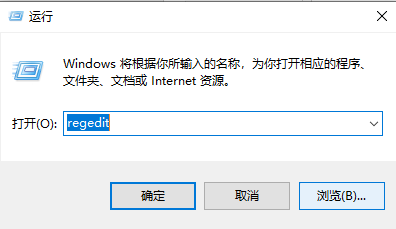
2. Masukkan registry dan mula-mula kembangkan HKEY_CLASSES_ROOT seperti yang ditunjukkan dalam rajah di bawah.
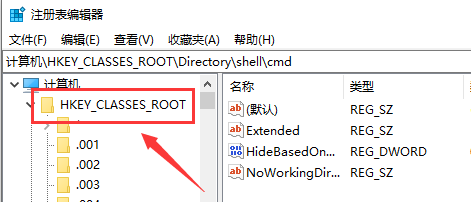
3. Tarik ke bawah direktori HKEY_CLASSES_ROOT untuk mencari folder Direktori. Seterusnya, masukkan folder shell di bawah folder Direktori, seperti yang ditunjukkan dalam rajah di bawah.
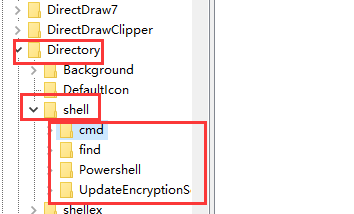
4. Kami boleh melihat semua tetapan klik kanan anda dalam folder shell Klik kanan pilihan klik kanan yang anda mahu padam dan pilih Padam, seperti yang ditunjukkan dalam rajah di bawah.
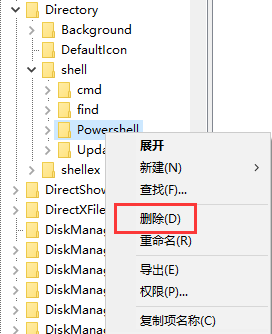
Di atas adalah keseluruhan kandungan [Cara memadam item berlebihan dalam menu klik kanan dalam Win10 - Langkah-langkah untuk memadam item berlebihan dalam menu klik kanan dalam Win10].
Atas ialah kandungan terperinci Bagaimana untuk memadam item berlebihan dalam menu klik kanan dalam Win10. Untuk maklumat lanjut, sila ikut artikel berkaitan lain di laman web China PHP!

Alat AI Hot

Undresser.AI Undress
Apl berkuasa AI untuk mencipta foto bogel yang realistik

AI Clothes Remover
Alat AI dalam talian untuk mengeluarkan pakaian daripada foto.

Undress AI Tool
Gambar buka pakaian secara percuma

Clothoff.io
Penyingkiran pakaian AI

Video Face Swap
Tukar muka dalam mana-mana video dengan mudah menggunakan alat tukar muka AI percuma kami!

Artikel Panas

Alat panas

Notepad++7.3.1
Editor kod yang mudah digunakan dan percuma

SublimeText3 versi Cina
Versi Cina, sangat mudah digunakan

Hantar Studio 13.0.1
Persekitaran pembangunan bersepadu PHP yang berkuasa

Dreamweaver CS6
Alat pembangunan web visual

SublimeText3 versi Mac
Perisian penyuntingan kod peringkat Tuhan (SublimeText3)

Topik panas
 1393
1393
 52
52
 1207
1207
 24
24


